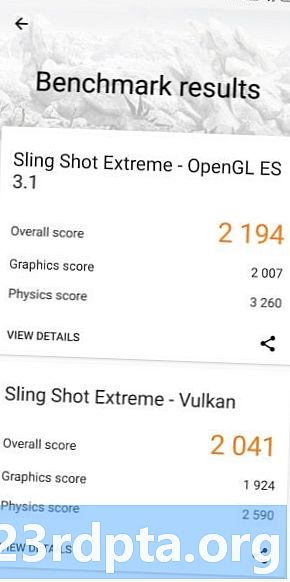Contente
- Você realmente precisa redefinir o Chromebook?
- Alternativas para uma redefinição completa
- Como redefinir o Chromebook usando as teclas de atalho
- Como redefinir o Chromebook nas configurações
- Embrulhar
- Mais recursos do Chromebook

Os Chromebooks são dispositivos maravilhosamente simples de usar. Há muito pouco espaço para desordem, e essa é uma das suas grandes vantagens em relação aos laptops para PC. Ainda assim, às vezes você quer começar do zero. Talvez você tenha cookies, favoritos e configurações problemáticos que não estão funcionando para você ou talvez tenha herdado um Chromebook que deseja criar por conta própria.
Você tem várias opções para redefinir seu Chromebook, se é realmente isso que você precisa. Aqui está um resumo rápido para fornecer as melhores dicas e truques sobre como redefinir o Chromebook.
Você realmente precisa redefinir o Chromebook?
Antes de dar esse passo importante e irreversível, verifique se é realmente o que você precisa.
Existem vários motivos para redefinir um Chromebook, mas você pode ter outras opções, como alterar manualmente seu perfil e preferências do usuário.
Por outro lado, alguns motivos para redefinir seu Chromebook são inequívocos. Isso inclui: revender o Chromebook ou comprar um usado, ter problemas depois de tentar redefini-lo, ter problemas com o perfil e as configurações do usuário ou simplesmente ver um pop-up na tela que diz algo como "Redefinir este Dispositivo Chrome ".
Se você estiver em um desses barcos, provavelmente será melhor ir em frente e redefinir seu Chromebook.
Alternativas para uma redefinição completa

Antes de executar a redefinição completa, tente estas duas alternativas, apenas por precaução.
- Desative cada uma das suas extensões do Chrome, uma de cada vez. Para cada extensão que você fechar, verifique se seu Chromebook está funcionando normalmente novamente. Veja como gerenciar suas extensões do Chromebook.
- Às vezes, você pode precisar desligar o hardware. Isso redefinirá o teclado e o touchpad e excluirá alguns dos arquivos da pasta Downloads que podem estar causando problemas. Para fazer isso, desligue o Chromebook e pressione Atualizar> Energia.
Se você ainda estiver com problemas, agora está no estágio em que deseja redefinir completamente seu Chromebook.
Como redefinir o Chromebook usando as teclas de atalho
Antes de redefinir um Chromebook, faça backup de qualquer coisa que não queira perder. A redefinição limpará seu disco rígido, incluindo suas configurações, aplicativos e arquivos. Portanto, antes de redefinir, sincronize suas configurações com sua conta do Google e faça backup de todos os arquivos importantes no Google Drive. Ou seja, se você deseja manter algum desses.
- Saia do seu Chromebook.
- pressione e segureCtrl > Alt > Mudança > r simultaneamente.
- Clique em Reiniciar.
- Uma caixa de diálogo aparecerá. Clique em Redefinir.
- Entre com sua conta do Google.
- Siga as etapas para configurar um novo Chromebook.
- Verifique se o problema que levou a redefinir seu Chromebook foi resolvido.
Como redefinir o Chromebook nas configurações

Mais uma vez, sincronize suas configurações com sua conta do Google e faça backup de todos os arquivos importantes no Google Drive antes de redefinir o Chromebook.
- Clique na área no canto inferior direito
- Clique na engrenagem ao lado de Bloquear para acessar Configurações.
- Clique no ícone do menu de hambúrguer no canto superior esquerdo.
- Clique em Avançado.
- Clique em Redefinir configurações.
- Clique em Powerwash.
- Uma caixa de diálogo aparecerá. Clique em Reiniciar.
- Entre com sua conta do Google.
- Siga as etapas para configurar um novo Chromebook.
- Verifique se o problema que levou a redefinir seu Chromebook foi resolvido.
Embrulhar
Essas são as etapas que você deseja seguir para redefinir o Chromebook. Espero que isso cubra qualquer dúvida que você possa ter sobre como redefinir seu Chromebook.
Se você ainda não tiver certeza de alguma coisa ou tiver algumas dicas úteis,
Mais recursos do Chromebook
- O que é um Chromebook?
- Como imprimir de um Chromebook
- Chromebooks que executam Android e Linux